Ubuntu怎么配置Samba
相关话题
samba是Linux系统上的一种文件共享协议,可以实现Windows系统访问Linux系统上的共享资源,下面就让小编给大家说说Ubuntu怎么配置Samba。
Ubuntu配置Samba的方法
更新源列表
打开"终端窗口",输入"sudo apt-get update"-->回车-->"输入当前登录用户的管理员密码"-->回车,就可以了。


安装samba
打开"终端窗口",输入"sudo apt-get install samba samba-common"-->回车-->输入"y"-->回车-->安装完成。

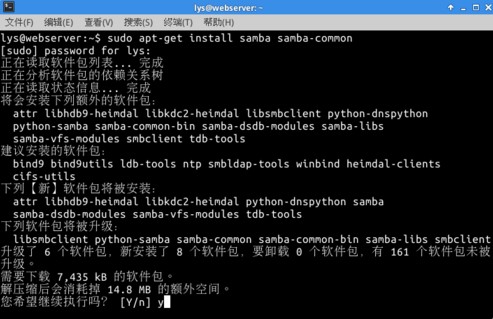
新建共享目录并设置权限
1、打开"终端窗口",输入"sudo mkdir /home/share"-->回车-->共享目录share新建成功。
2、输入"sudo chmod 777 /home/share"-->回车,这样用户就对共享目录有了写权限。

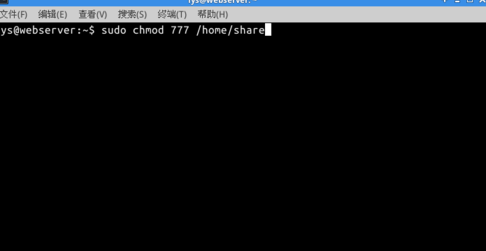
打开配置文件smb.conf
打开"终端窗口",输入"sudo gedit /etc/samba/smb.conf"-->回车-->打开了配置文件smb.conf。
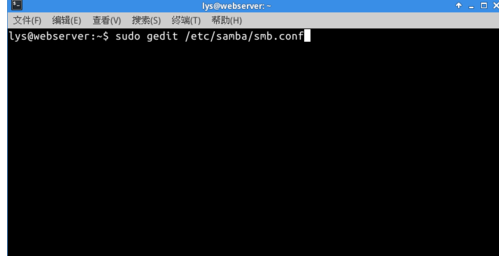
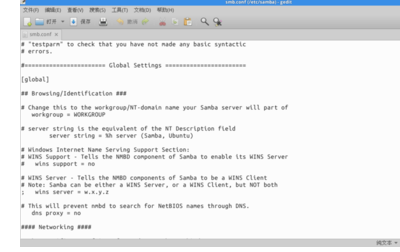
修改配置文件smb.conf
1、输入"security = user"。
2、输入"图B"中指定的语句-->保存。


新建访问共享资源的用户和设置密码
1、打开"终端窗口",输入"sudo useradd smbuser"-->回车-->用户创建成功。
2、输入"sudo smbpasswd -a smbuser"-->回车-->输入两次密码-->回车-->密码设置成功,这个用户属于smb组。
3、输入"sudo service smbd restart"重启samba服务-->回车-->服务重启成功。

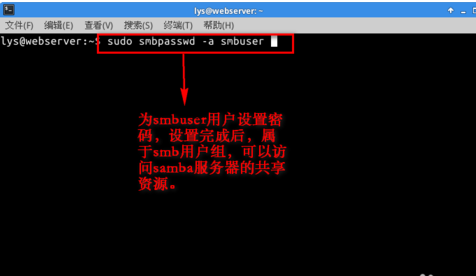



访问共享名为myshare的共享目录
1、在"运行"窗口中输入"\192.168.1.4"-->回车-->双击打开myshare-->回车-->输入用户名和密码-->回车-->访问成功。


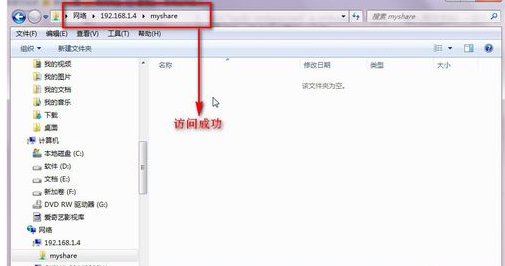

Ubuntu怎么配置Samba的评论条评论